Ubuntu 22.04のLinuxターミナルにテキストをコピーして貼り付けると、ユーザーがチュートリアルからターミナルに特定のコマンドをコピーする必要があるあらゆる種類のLinuxチュートリアルに従うときに、Linuxユーザーに役立ちます。
このチュートリアルでは、 Ubuntu 22.04 JammyJellyfishLinuxのターミナルとの間でテキストをコピーおよび貼り付けるために使用できるさまざまな方法を学習します。
このチュートリアルでは、次のことを学びます。
- テキストをコピーして端末に貼り付ける方法
- 端末からテキストをコピーして貼り付ける方法
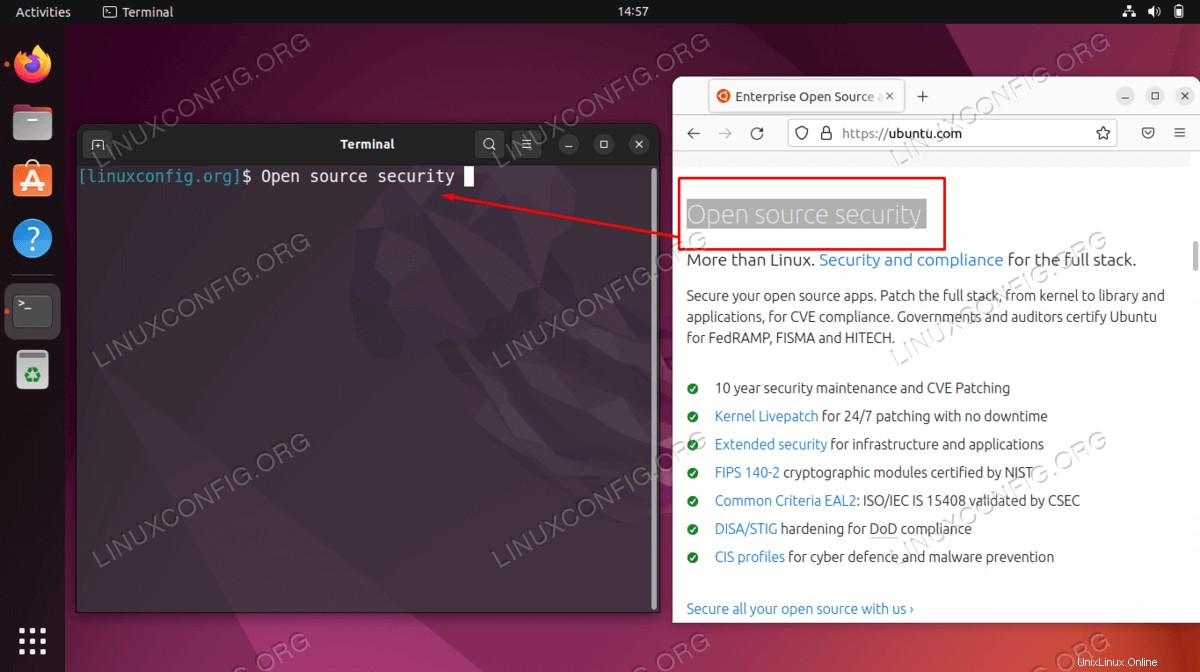
| カテゴリ | 使用する要件、規則、またはソフトウェアバージョン |
|---|---|
| システム | Ubuntu22.04ジャミークラゲ |
| ソフトウェア | N / A |
| その他 | rootまたはsudoを介したLinuxシステムへの特権アクセス コマンド。 |
| コンベンション | # –指定されたLinuxコマンドは、rootユーザーとして直接、またはsudoを使用して、root権限で実行する必要があります。 コマンド$ –特定のLinuxコマンドを通常の非特権ユーザーとして実行する必要があります |
テキストをコピーしてUbuntu22.04のターミナルに貼り付ける手順
- ターミナルウィンドウとテキストの強調表示を可能にする他のアプリケーションとの間でテキストをコピーして貼り付ける最初の好ましい方法は、マウスの中央ボタン(またはスクロールホイール)を使用することです。テキストをコピーして端末に貼り付けるには、コピーするテキストを強調表示するだけです。次に、ターミナルウィンドウに移動し、マウスの中央ボタンを押します。
この方法の美しさとシンプルさは、端末からテキストエディタやブラウザなどの他のアプリケーションにテキストをコピーして貼り付けるときに同じように機能することです。
- 上記のコピーアンドペースト方法が何らかの理由で機能しない場合は、代わりにマウスの右ボタンを使用できます。まず、コピーするテキストを強調表示します。次に、マウスの右ボタンを押して、
Copyを選択します。 。準備ができたら、ターミナルウィンドウの任意の場所を右クリックして、[Paste]を選択します 以前にコピーしたテキストを貼り付けます。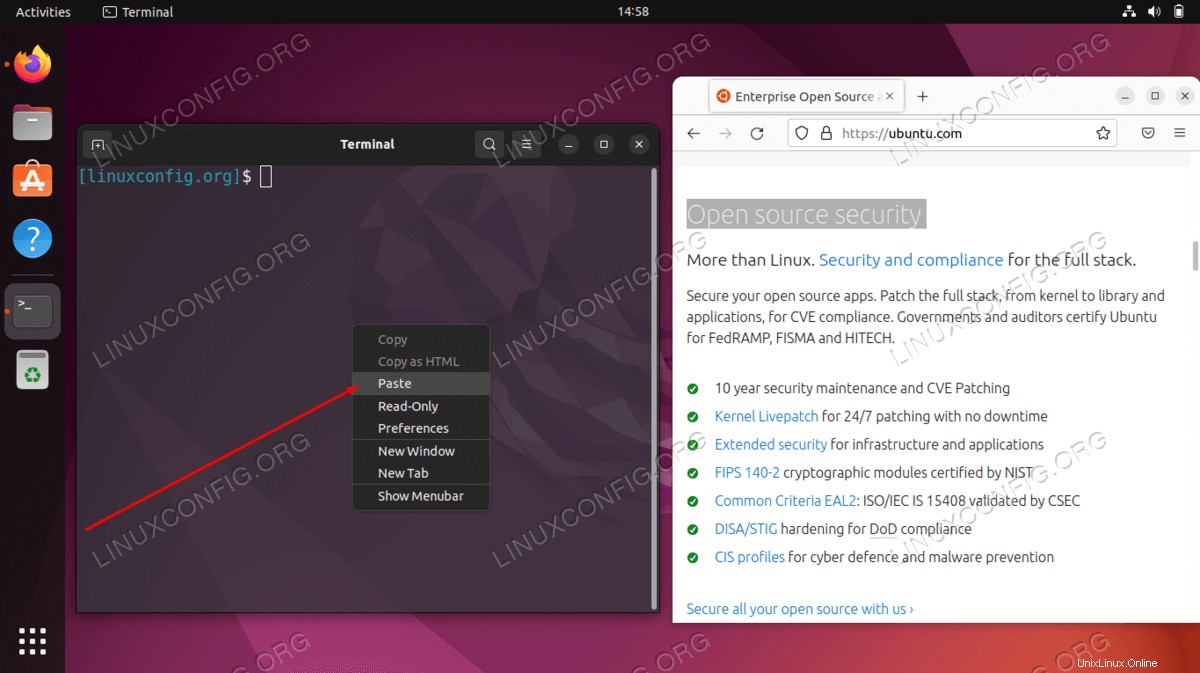
- ショートカット
Ctrl + Cを使用してテキストをコピーして貼り付けることに慣れている場合 およびCtrl + Vそれぞれ、この方法はUbuntu 22.04デスクトップでも機能しますが、ターミナルをミックスに含めると機能しないことを知っておいてください。ここでの唯一の違いは、端末を扱うときに、コピーするか貼り付けるかにかかわらず、Shiftも含める必要があることです。 プロセスに鍵をかけます。したがって、たとえば、端末にテキストを貼り付けるには、
Ctrl + Shift + Vを押す必要があります 。逆に、端末からテキストをコピーするには、ショートカットはCtrl + Shift + Cです。 。
まとめ
このチュートリアルでは、Ubuntu 22.04 JammyJellyfishLinuxのLinuxターミナルとの間でテキストをコピーして貼り付ける方法を説明しました。これにはいくつかの方法が含まれ、最も簡単な方法は中央のスクロールホイールです。 Linuxコマンドラインは他の機能にこれらのショートカットを使用するため、これは一般的なキーボードショートカットが機能することを期待する初心者にとって混乱を招く可能性があります。